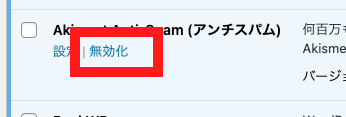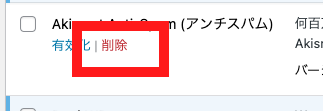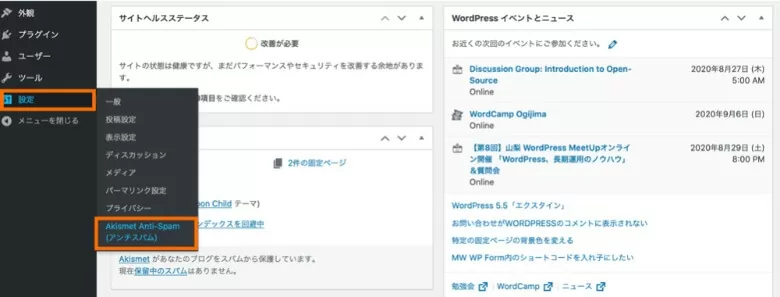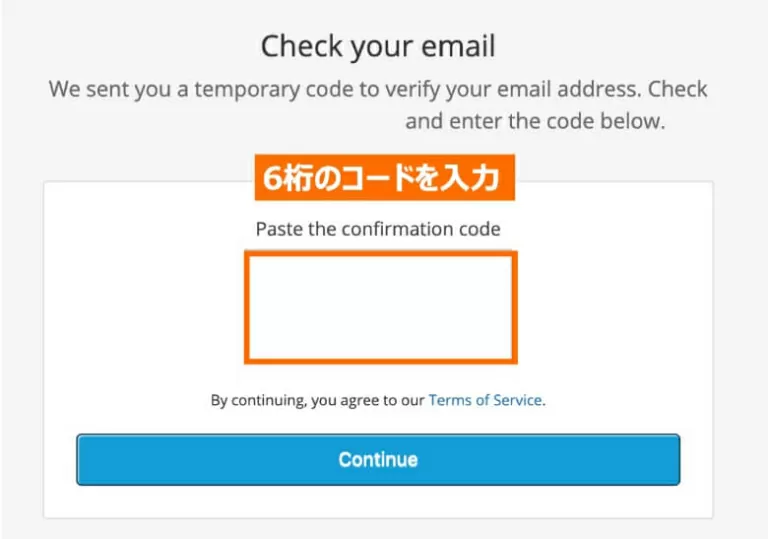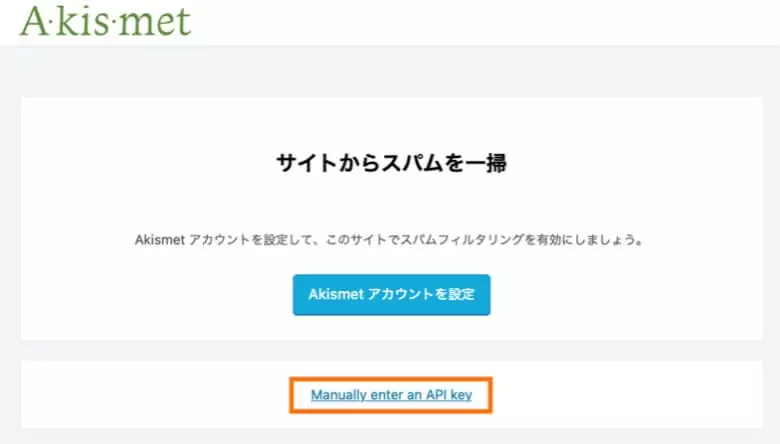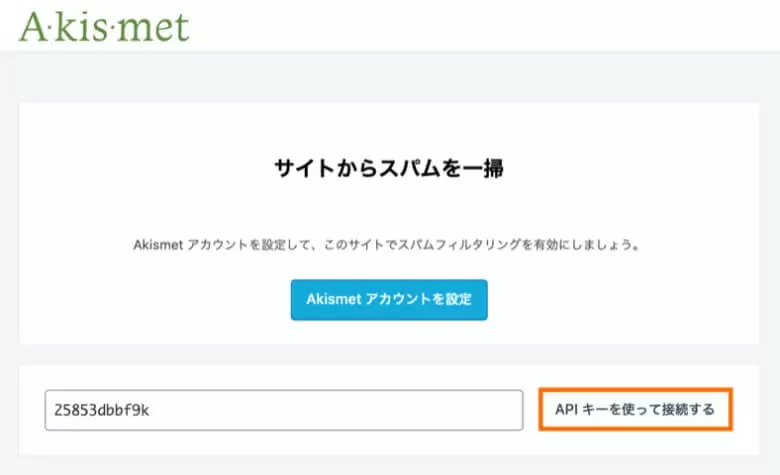ねぇ、WordPressインストールして設定も終わらせたんだけど、Akismet Anti-Spamっていう元からプラグインが入っているだけどこれって消去していいの?
こんにちは!しんいちろうです^^
今回は初期値で入っているAkismet Anti-Spamというアプリについて解説していきます!インストールしてプラグインを入れようとしたら、元から入っている「あの気になるプラグイン」ですが、結論から言いますと、消さずに使いしょう!
しかし、利用するには登録が必要なので解説していきますね〜^^

Akismet Anti-Spamって何するプラグイン?
これはスパム撃退プラグインになります。ワードプレスを解説すると沢山のスパムコメントが来るようになるのですがこれらを撃退してくれる優秀なソフトです。
投稿されたコメントの内容をグローバルデータベースに照合した上で、スパムの可能性が高いコメントのみをフィルタリングする機能を持ちます。
利用に必要なAPIキーは、公式サイトにて無料で取得することができます。
商用利用は有料版が必要
| 項目 | 無料版 | 有料版 |
|---|---|---|
| 料金 | 無料 | $5/月〜 |
| スパム対策 | ○ | ○ |
| 商用サイト | × | ○ |
| 統計分析 | × | ○ |
| サポート | なし | あり |
どちらもスパム対策の機能は変わりませんが、有料版は商用サイトで使えたり、統計分析やサポートも利用可能になっています。
個人サイトでは、無料版でも十分な機能を使えるため、今回は無料版のプラグインを紹介します。

アフィリエイトリンクやバナーなどを掲載していると商用扱いになるから要注意!商用利用される人はGoogleが無償提供しているreCAPTCHAがおすすめ!
サイトに広告・アフィリエイトリンクがある場合、製品・サービスを販売している場合、寄付・スポンサーシップを求めている場合、何らかの形で企業、非営利団体、教育機関に関連している場合、商用サイトとみなされます。
引用元: Akismet-Frequently asked questions
Akismet Anti-Spamの設定方法・使い方
Akismet Anti-Spamを使うには、公式サイトで取得したAPIキーが必要になります。
APIキーとは、プラグインを利用するための認証コードのことです。少し難しそうに感じるかもしれませんが、次の通り進めていけばOKです。
- STEP1
- STEP2
- STEP3
- STEP4
- STEP5必要情報を記入
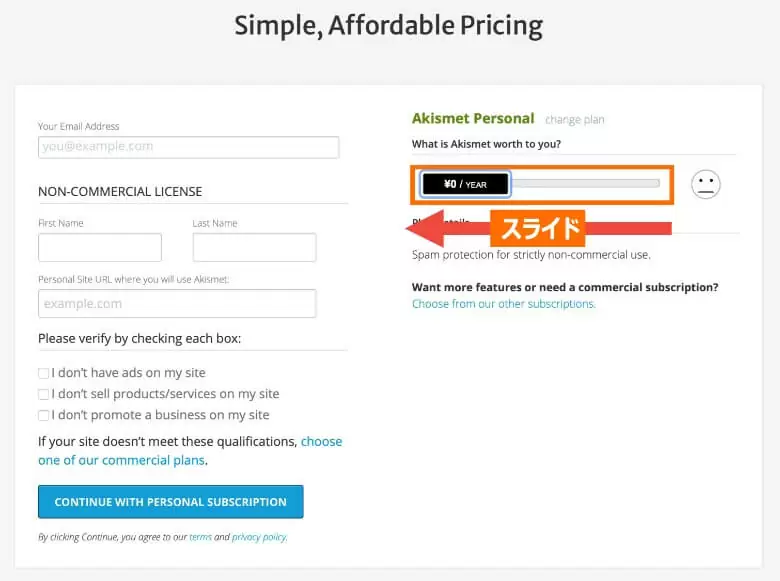
Personalプランでは、利用者側が自由に寄付金額を決めることができます。寄付金額のスライダーを0円になるまでスライドしてください。
- Your Email Address: メールアドレスを入力
- First Name; 名前を入力
- Last Name: 名字を入力
- Personal Site URL: URLを入力
- I don’t have ads on my site にチェック
(私のサイトには広告を掲載していません) - I don’t sell products/services on my site にチェック
(私のサイトでは商品を販売していません) - I don’t promote a business on my site にチェック
(私のサイトではビジネスを宣伝していません)
入力完了後、CONTINUE WITH PERSONAL SUBSCRIPTIONをクリック
- STEP6
- STEP7
- STEP8
まとめ
Akismet Anti-Spamについて登録方法を解説させていただきました。
コメント機能を利用されない人は削除しても大丈夫なので消去しておいてください。また商用利用される方はGoogleが無償提供しているreCAPTCHAの利用がおすすめです!
これからブログを始められるなら、その他の設定もしっかりとしておいた方がよいので下記の記事も参考にしてチェックしてみてくださいね。